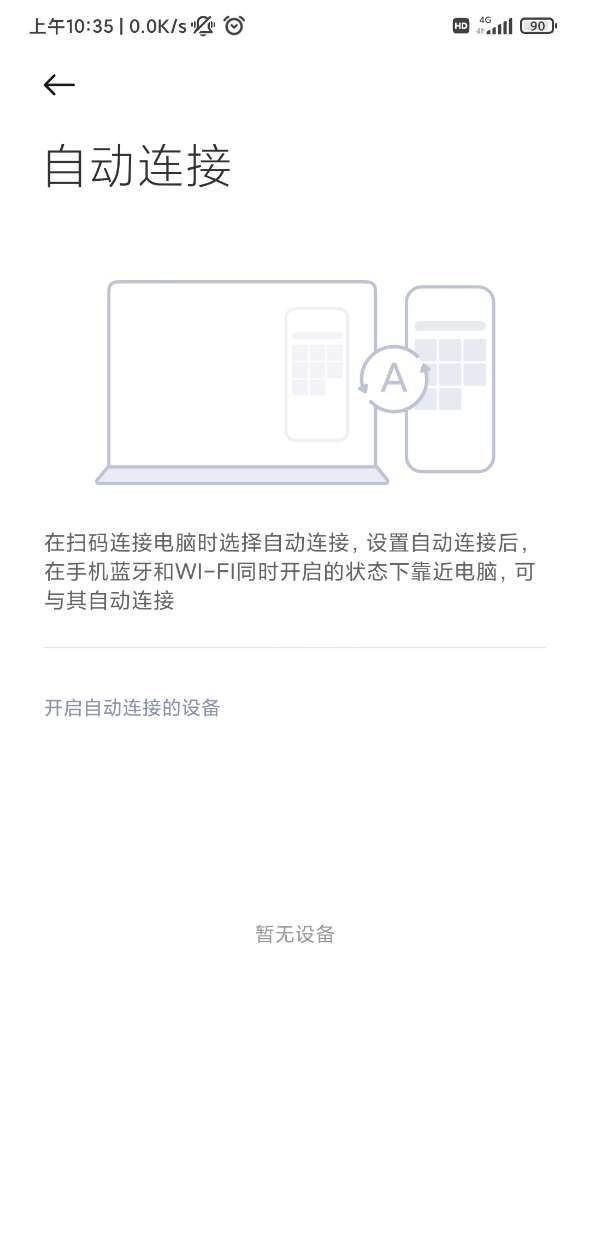小米MIUI+怎么连接电脑?MIUI+手机电脑互联协作连接教程
小米MIUI+怎么连接电脑?很多人都想要知道如何用手机连接电脑,今天小编也会将MIUI+手机电脑互联协作的操作方法分享在下方,让大家都能了解MIUI+功能的使用和作用。
小米MIUI+怎么连接电脑?MIUI+手机电脑互联协作连接教程

第一步
在电脑端安装“MIUI+ Beta版”客户端,请访问
https://pc.mi.com/aiot下载
第二步
点击本页面下方的扫描二维码按钮,或使用小米手机,系统相机、扫一扫、浏览器中的扫码功能,扫描电脑中的二维码
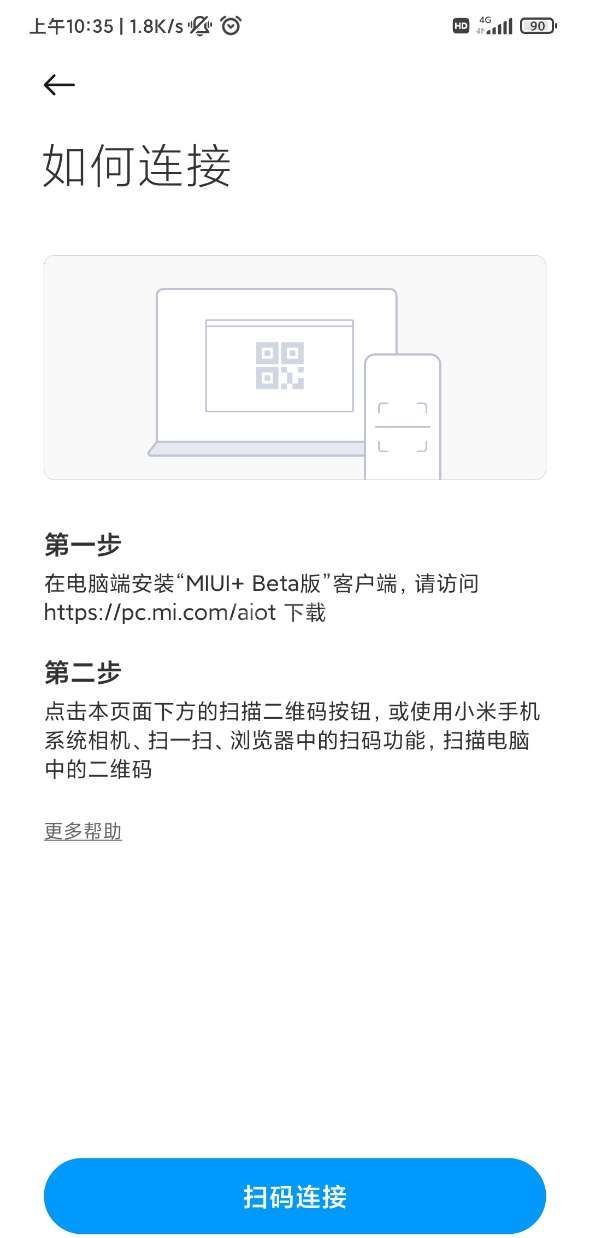
第三步
打开手机连接与共享中的MIUI+Beta版选项
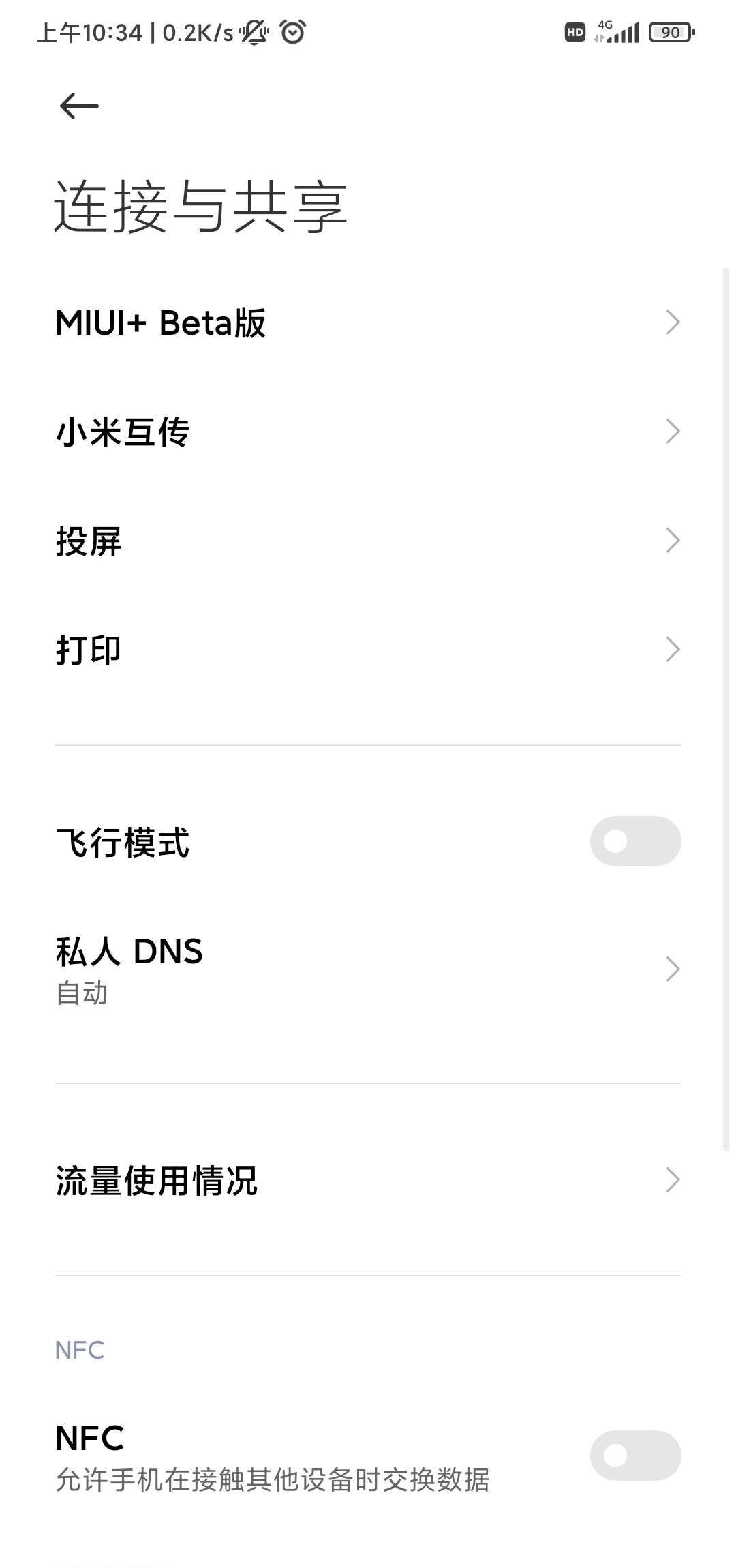
步骤四
打开自动连接
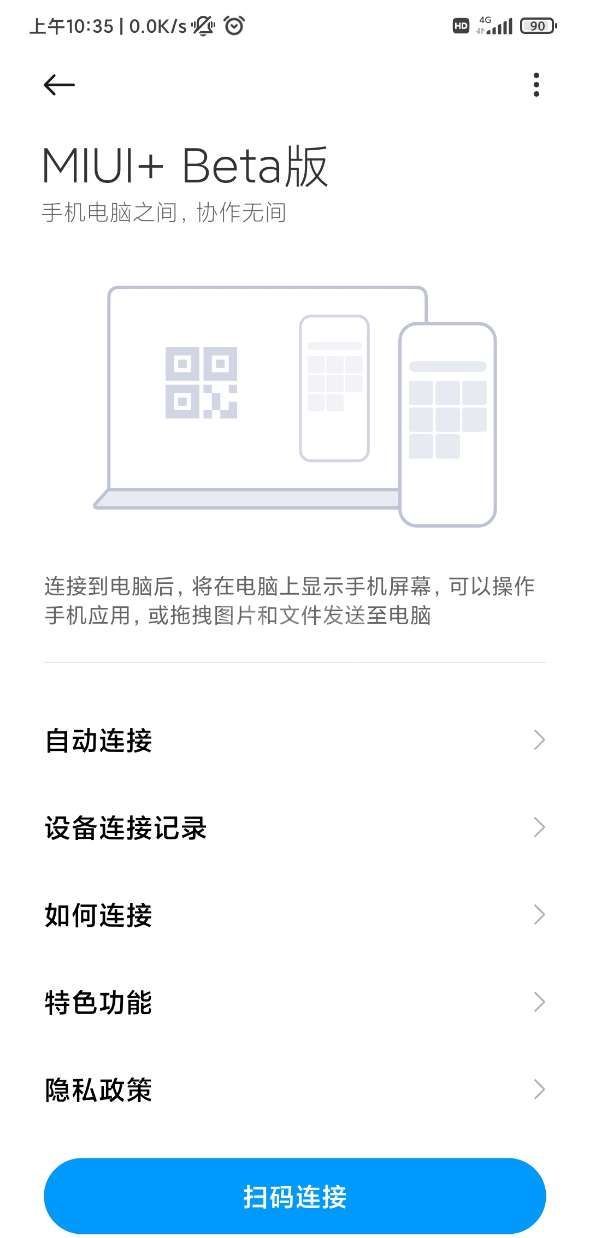
在扫码连接电脑时选择自动连接,设置自动连接后,在手机蓝牙和WI-FI同时开启的状态下靠近电脑,可与其自动连接